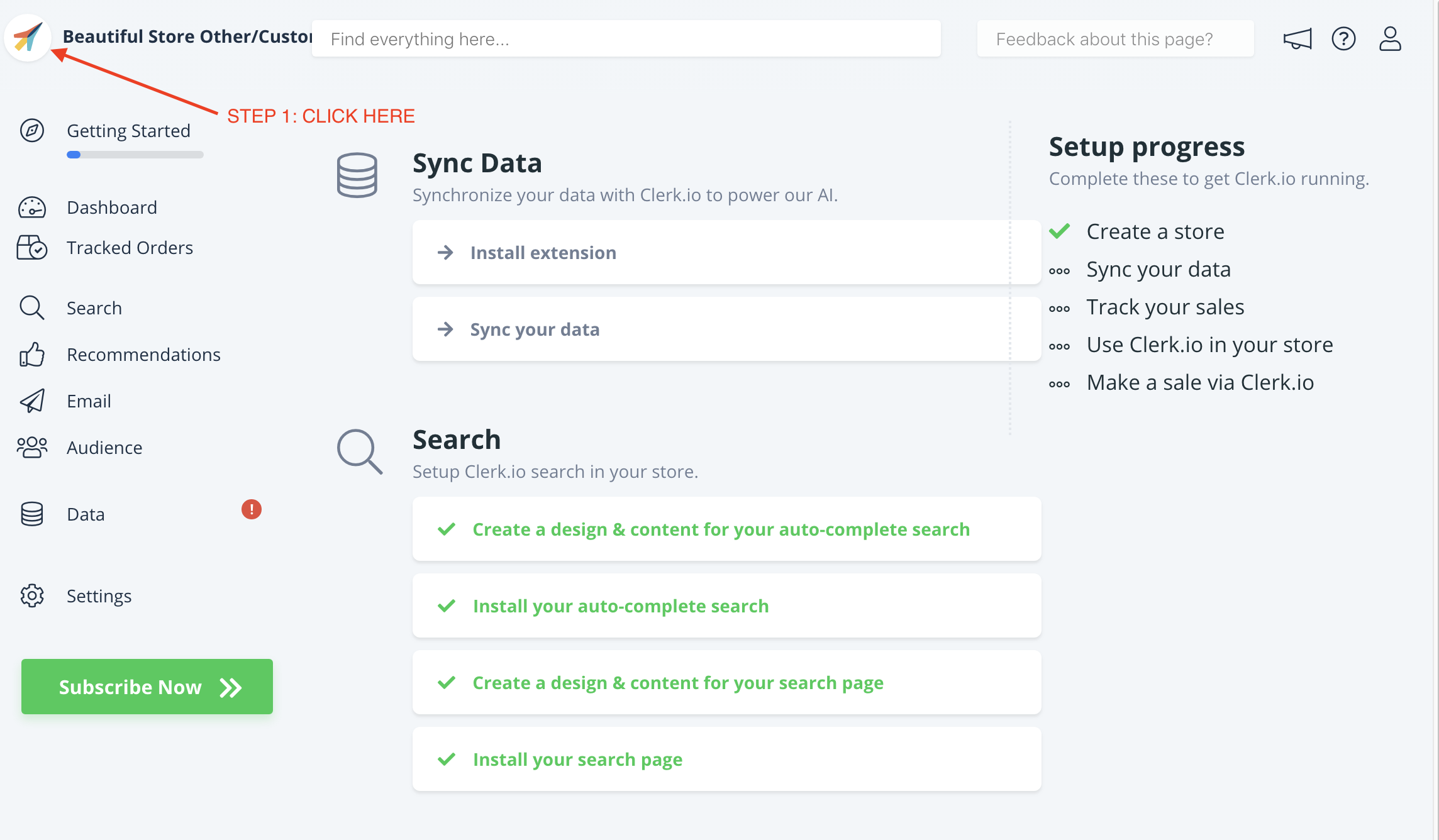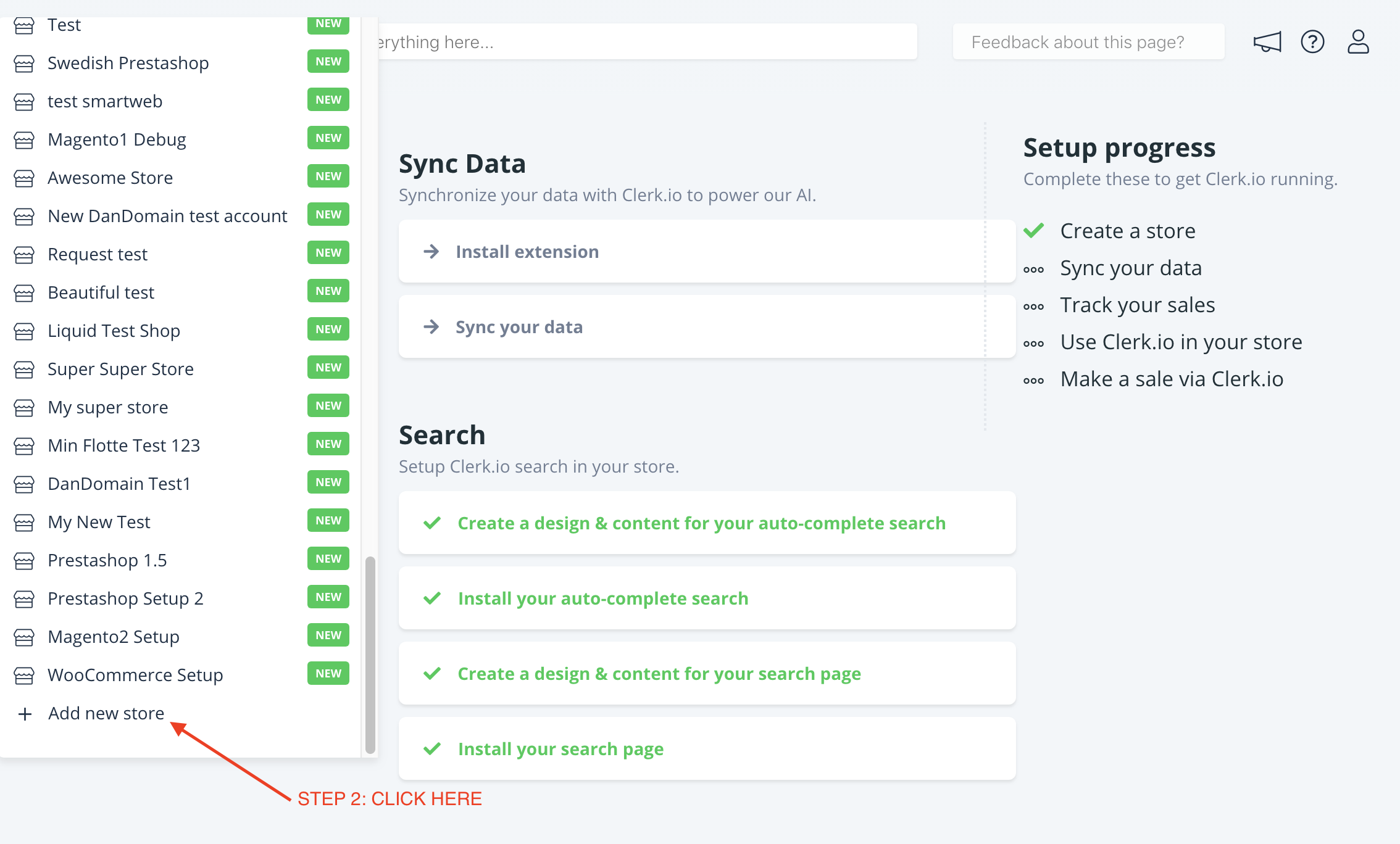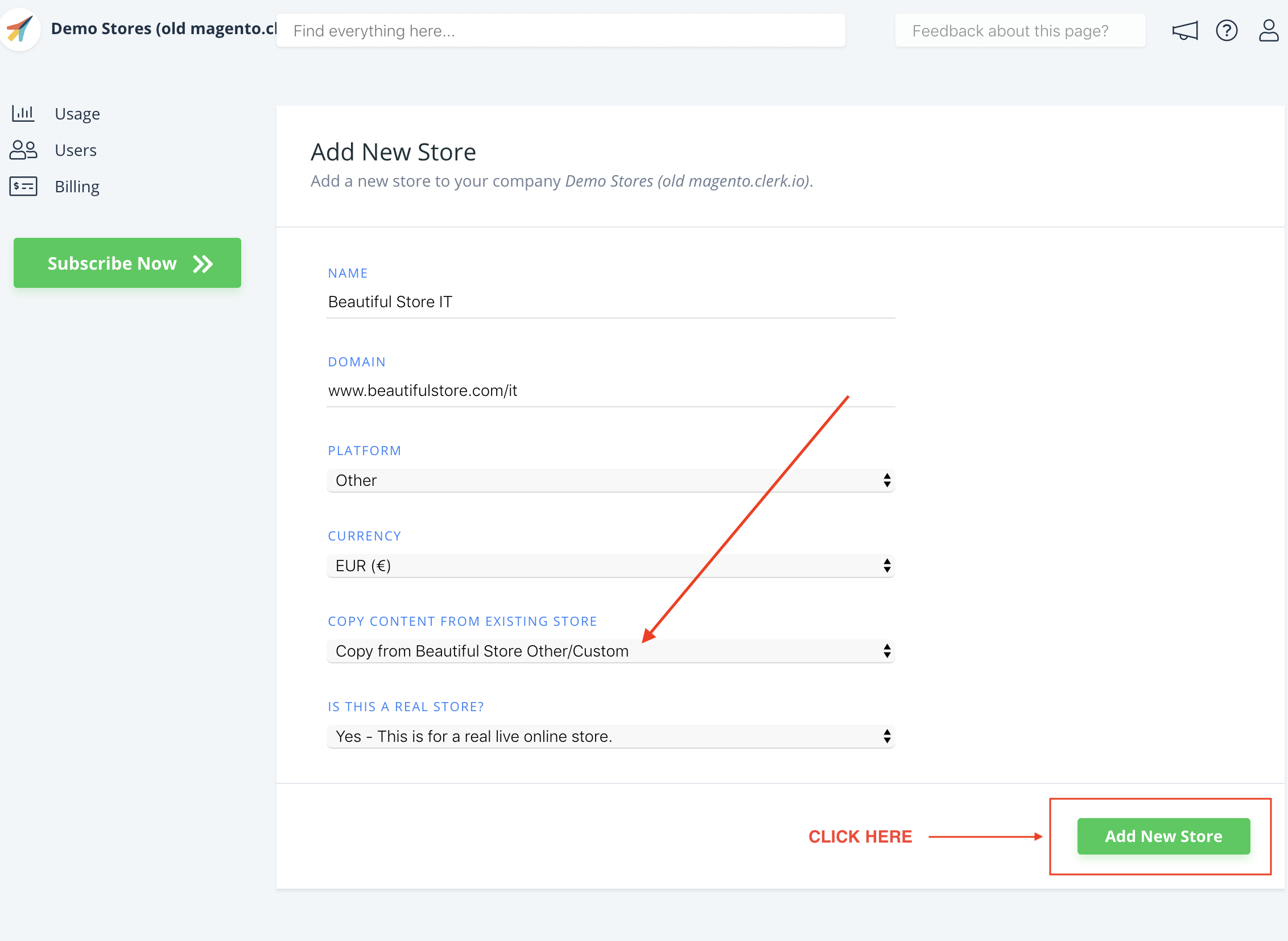Crea un negozio per ogni lingua, per gestire più facilmente i dati.
In questo modo, puoi separare tutti i prodotti, le vendite, le valute ecc. per tenere traccia di ogni lingua.
-
Inizia creando il tuo negozio principale e segui la Guida alla configurazione per collegare il tuo negozio a Clerk.io, e scegli le Recommendations e/o i Search Results che vuoi visualizzare sul tuo negozio web.
-
Quando hai finito con la configurazione iniziale, torna alla pagina iniziale di my.clerk.io. (cliccando il logo Clerk.io nell'angolo in alto a sinistra del menu laterale) e poi clicca "+ Add new store", l'ultima opzione della lista a scorrimento verso il basso (generalmente sotto i negozi creati e il nome della tua azienda):
3. In Add New Store, clicca su Advanced per vedere tutte le impostazioni.
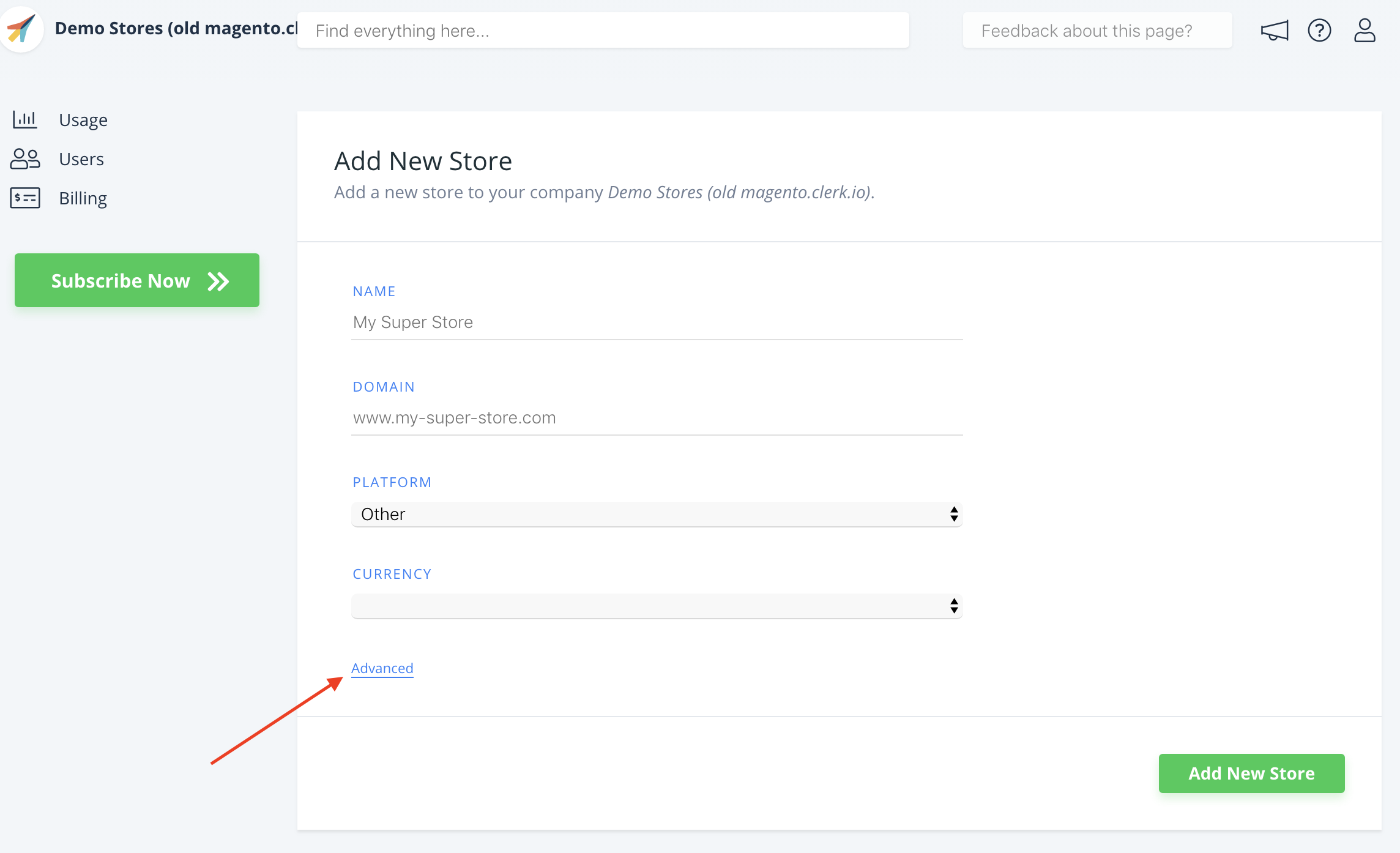
4. Inserisci i dettagli del tuo negozio web e scegli il tuo negozio principale dal menu a tendina Copy Content From Existing Store, poi clicca su Add Store.
Questo trasferirà il/i Content e i Designs del tuo negozio principale.
5. Ora continua pure a seguire la Setup Guide, per attivare Clerk.io cliccando su Getting Started, per sincronizzare i dati (Sync data) per questa lingua.
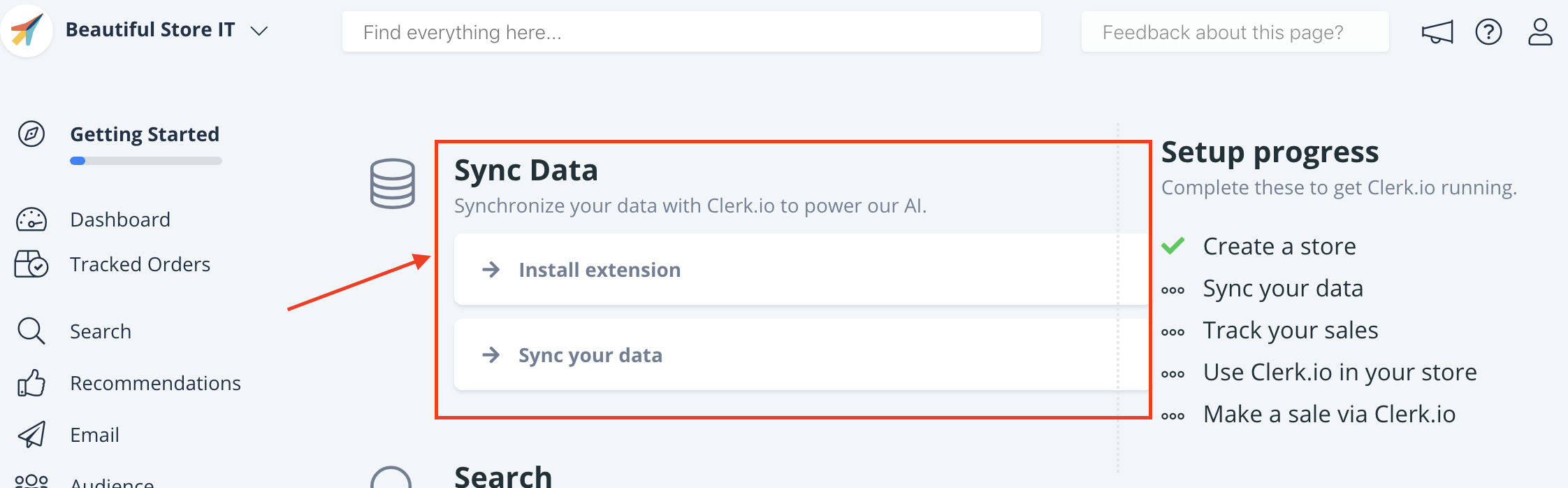
6. Quando la Data Sync è terminata, il tuo negozio web è pronto e ora utilizza le stesse
configurazioni del tuo negozio principale.
Ricordati di tradurre anche i titoli ( Headlines ) in Content-> Edit -> Select Design nella lingua giusta.
Puoi seguire questa guida per tutte le lingue del tuo negozio web con cui desideri utilizzare Clerk.io.